Google Tabellen ist ein Bestandteil der „Online-Office-Suite“, die unter dem Namen Google Docs zusammengefasst wird. Die Web-App bietet nahezu den gleichen Leistungsumfang wie Excel und ist auch komfortabel über Handy-Apps zu bedienen.
Wer ein Google-Konto hat, kann auf viele Dienste des Suchmaschinenkonzerns zugreifen. Dazu gehört auch Google Docs, ein komplettes Officepaket, das online und im Browser genutzt wird. Unter dem Namen Google Tabellen findet ihr dort einen Klon der Tabellenkalkulation Microsoft Excel. Wer sich bereits mit Excel auskennt, wird mit Google Tabellen keine Probleme haben, zumal ihr eure Excel-Tabellen einfach importieren könnt. Die Formelfunktionen unterscheiden sich nur marginal und bisweilen wird Google Tabellen auch als „das bessere Excel“ bezeichnet.
Google Tabellen und Excel – Unterschiede und Gemeinsamkeiten
Die Unterschiede zwischen Google Tabellen und Excel ist eigentlich in erster Linie eine Aufzählung all dessen, was Google Tabellen mehr kann. Vergleicht man Google Tabellen mit einer Excel-Installation auf einem Computer, dann wird der erste Unterschied sofort deutlich: Google Tabellen lässt euch eine Tabelle gleichzeitig mit mehreren Personen online bearbeiten, ihr habt die Möglichkeit der Dateifreigabe und könnt dabei noch verschiedene Rechte vergeben. Und zusätzlich könnt ihr mit den Handy-Apps auch unterwegs auf eure Tabellen zugreifen.
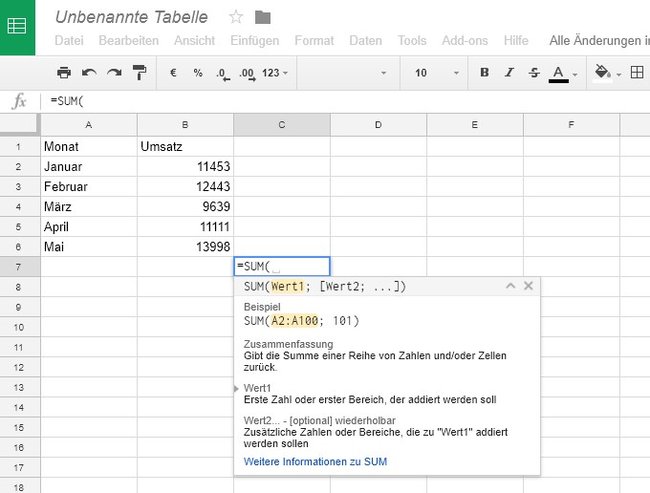
Profis wissen zu schätzen, dass Google Tabellen auch Google Analytics unterstützt und auf diese Weise direkt Werte aus der Webseiten-Analyse in die tabellarische Auswertung einfließen können. Wer also aus den Analytics-Werten mehr herausholen will, kann Verkaufs- und Marketingerfolge, Kaufabbrüche, die erfolgreichsten Artikel und mehr sauber aufschlüsseln lassen und für die persönliche Planung nutzen. Die Daten in der Tabelle sind jederzeit aktuell, ohne dass man sie selbst aus Analytics herausziehen müsste.
Bei den Gemeinsamkeiten ist die Beherrschung von Funktionen zu nennen. Nahezu jede Excel-Tabelle kann in Google Tabellen übernommen werden, auch wenn sie komplexe Berechnungen und Formeln enthält. Auf einer Supportseite präsentiert Google alle Funktionen, die ihr mit der Tabellenkalkulation nutzen könnt.
Auch die meisten Hotkeys sind identisch!
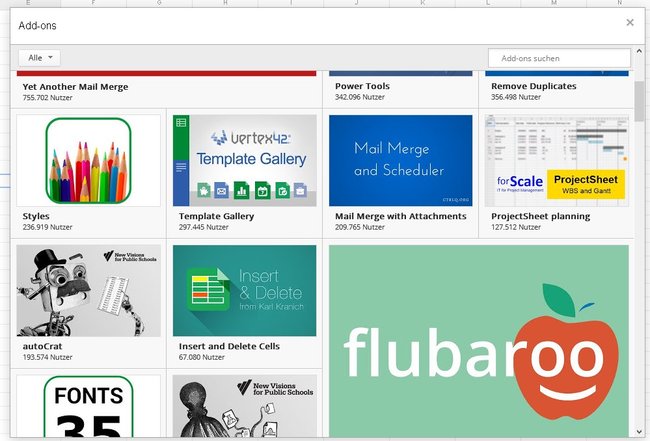
Manche werden es als Nachteil von Google Tabellen bezeichnen, dass sie dort keine Makros aufzeichnen können. Allerdings lässt sich Google Tabellen problemlos und kostenlos durch Add-ons erweitern, die der Anwendung viele Zusatzfunktionen verpassen – und einen Skripteditor findet ihr im Menü Tools.
Den größten Unterschied zwischen den Tabellenkalkulationen von Google und Microsoft sollte man nicht vergessen: Google Tabellen ist kostenlos!
Bei Google Tabellen anmelden
Wer Google Tabellen – oder eine andere Anwendung von Google Doc – nutzen will, der benötigt ein Google-Konto. Damit ist nicht nur ein Google-Mail-Konto gemeint – obwohl ihr euch auch damit bei Google Tabellen anmelden könnt. Wer kein Google-Konto hat, kann es bei der ersten Google-Docs-Anmeldung erstellen und fortan für fast alle anderen Google-Dienste ebenfalls nutzen.
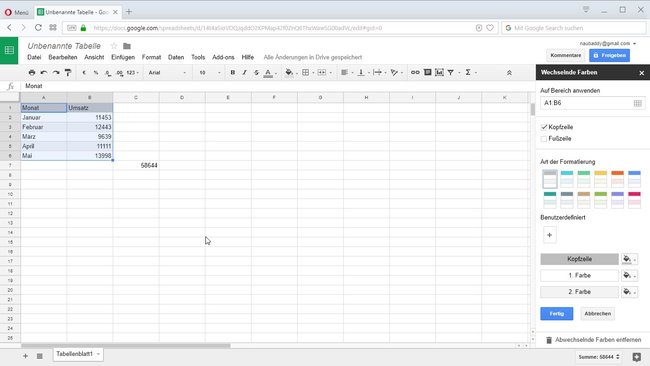
- Um Google Tabellen zu verwenden, geht zur Seite https://docs.google.com/ und meldet euch dort an.
- Ihr seht die Übersicht von Google Docs. Wenn ihr diesen Dienst bereits früher genutzt habt, seht ihr hier eine Übersicht eurer zuletzt verwendeten Dokumente.
- Links oben ist das Menü-Icon, welches aus drei waagerechten Strichen besteht. Klickt darauf.
- Nun werden euch die Menüpunkte präsentiert, mit denen ihr zur Textverarbeitung Docs, zur Tabellenkalkulation Tabellen und zum PowerPoint-Ableger Präsentationen kommt. Klickt hier auf Tabellen.
- Anschließend befindet ihr euch auf der Übersichtsseite von Google Tabellen und könnt mit einem Klick auf das rote Plus-Zeichen rechts unten eine neue Tabelle starten.
Im nächsten Schritt solltet ihr oben links auf die Standardbezeichnung „Unbekannte Tabelle“ klicken, um den Namen zu ändern. Dann könnt ihr auch schon loslegen. Im Menü Datei könnt ihr auch eure eigenen Tabellen importieren. Klickt im Menü Add-ons auf „Add-ons aufrufen“, um die Funktionen von Google Tabellen zu erweitern.


